
- •Текстовый процессор Word
- •Запуск Word
- •Структура окна Word
- •Режимы отображения документов
- •Создание документов
- •Создание нового документа
- •В вод и удаление текста
- •Перемещение по документу
- •Установка параметров страницы
- •Установка полей
- •Установка полей с помощью линеек
- •Установка полей с помощью диалогового окна Параметры страницы
- •Открытие файла
- •Сохранение файла
- •Сохранение файла в другом формате
- •Выделение текста
- •Перемещение и копирование текста
- •П еремещение и копирование текста с помощью панели инструментов Стандартная
- •П еремещение и копирование текста методом «Перетащить и отпустить»
- •Предварительный просмотр документа
- •Печать документа
- •Б ыстрая печать документа
- •Печать страниц с заданными параметрами
- •Форматирование документов Word Форматирование текста
- •Быстрое форматирование текста
- •Быстрое изменение шрифта и кегля
- •Задание форматирования текста
- •Межстрочные интервалы
- •И зменение межстрочного интервала
- •Изменение интервала между абзацами
- •Установка отступов
- •У становка отступов с помощью линейки
- •Установка отступов с помощью панели инструментов Форматирование
- •Установка отступов с помощью диалогового окна Абзац
- •Использование стиля
- •Копирование стиля с помощью кнопки Формат по образцу
- •Выбор стиля из списка Стиль
- •Вставка разрыва страницы и раздела
- •Вставка и удаление разрыва страниц
- •Вставка и удаление разрыва раздела
- •Создание списка
- •Создание таблицы
- •Быстрое создание таблицы
- •Создание таблицы с помощью панели инструментов Таблицы и границы
- •П реобразование таблицы в текст
- •Ввод текста в таблицу
- •Ввод текста и перемещение по таблице
- •Выравнивание текста в ячейках
- •Редактирование таблицы
- •Объединение и разбиение ячеек таблицы
- •Р егулировка ширины столбцов
- •Р егулировка высоты строк
- •Форматирование таблицы
- •Автоматическое форматирование таблицы
- •Создание и редактирование колонтитулов
- •Вставка номеров страниц
- •Вставка символа
- •Размещение текста в колонках
- •Создание рамки и заливки
- •Работа с графикой
- •Рисование графического объекта и его редактирование Создание линий и фигур
- •Добавление цвета, тени и объёма
- •Добавление надписи внутрь графического объекта
- •Добавление надписи как самостоятельного графического объекта
- •Удаление рамки вокруг надписи
- •Добавление объекта WordArt
- •Создание объекта WordArt
- •Изменение обтекания сгруппированного графического объекта
- •Табличный процессор Excel
- •Структура окна Excel
- •Структура таблицы Excel
- •Редактирование содержимого ячейки
- •Редактирование содержимого ячейки в строке формул
- •Редактирование содержимого в самой ячейке
- •Выделение ячеек
- •Выделение диапазона
- •Выделение несмежного диапазона
- •Размещение текста в ячейке
- •Создание формулы
- •В вод формулы
- •Вывод формул на экран
- •Создание диаграммы
- •Создание диаграмм с помощью Мастера диаграмм
- •Базы данных Основные понятия
- •Реляционные базы данных
- •Структура файла реляционной базы данных
- •Основные операции, выполняемые над данными в реляционных базах данных
- •Субд Access
- •Создание новой базы данных в Access
- •Запросы
- •С помощью Мастером запросов.
- •Создание запросов на выборку с помощью Конструктора запросов
- •С оздание запроса на выборку с параметром
- •Архиваторы
- •Компьютерные сети
- •Протоколы
- •Службы Internet
- •Электронная почта
- •Броузер Internet Explorer
Установка полей
Поле – это пустое пространство между обрезом страницы и текстом. По умолчанию в документах Word левое и правое поля равны 3,17см, а верхнее и нижнее – 2,54см. Чтобы изменить поля для раздела документа, Вы можете перетащить границы полей на линейках. Чтобы установить новые поля для текста, расположенного после текущей позиции указателя ввода, используйте диалоговое окно Параметры страницы.
Совет:
Флажок Зеркальные поля позволяет настроить левое и правое поля таким образом, чтобы при двухсторонней печати страницы внутренние и внешние поля страниц на развороте были попарно одинаковы.
П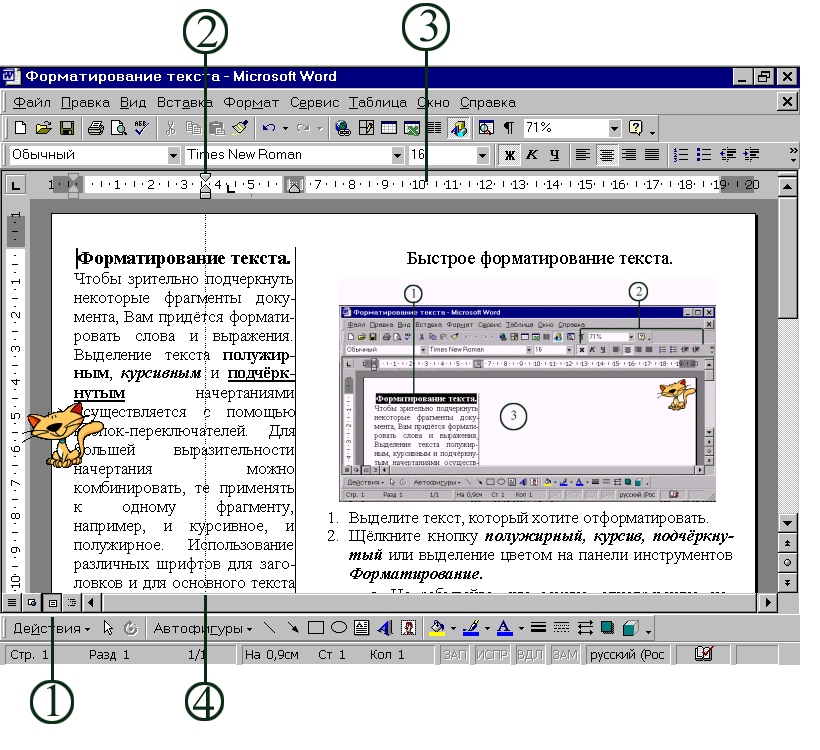 еред
выводом документа на печать убедитесь,
что оставили достаточно места для
верхнего и нижнего колонтитулов.
Если это не так, измените размеры полей.
еред
выводом документа на печать убедитесь,
что оставили достаточно места для
верхнего и нижнего колонтитулов.
Если это не так, измените размеры полей.
Установка полей с помощью линеек
Щёлкните кнопку Режим разметки или Обычный режим.
Установите указатель на границу поля на горизонтальной или вертикальной линейке.
При необходимости нажмите и удерживайте нажатой клавишу Alt, чтобы увидеть размер полосы набора.
Перетащите левую, правую, верхнюю или нижнюю границу поля на новое место.
Установка полей с помощью диалогового окна Параметры страницы
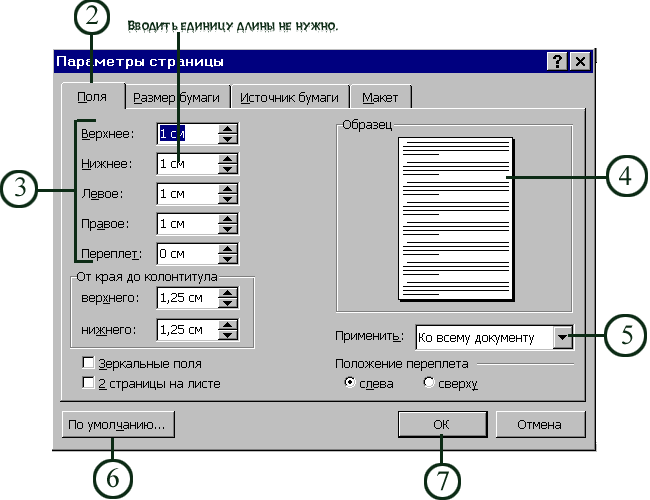
Чтобы изменить поля во фрагменте документа, установите указатель ввода в первый абзац фрагмента. При изменении полей во всем документе положение курсора не имеет значения.
Выберите из меню Файл команду Параметры страницы и перейдите на вкладку Поля.
Введите размеры полей в поля Верхнее, Нижнее, Левое или Правое.
Просмотрите как будет выглядеть страница после внесения изменений.
Щёлкните стрелку списка Применить и выберите вариант Ко всему документу или До конца документа.
Чтобы новые значения полей задать по умолчанию, щёлкните кнопку По умолчанию, а затем – кнопку Да.
Щёлкните ОК.
Открытие файла
Ч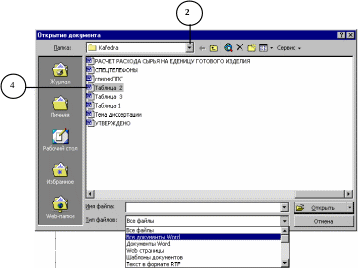 тобы
начать работу с уже созданным документом,
его необходимо открыть.
тобы
начать работу с уже созданным документом,
его необходимо открыть.
Щелкните кнопку Открыть на панели инструментов Стандартная.
Щелкните стрелку раскрывающегося списка Папка, а затем – диск, на котором находится файл.
Щелкните дважды значок папки, в которой хранится файл
Щелкните дважды файл, который хотите открыть.

Совет:
Чтобы открыть любой из последних файлов, с которыми Вы работали в Word, щелкните его имя в списке в нижней части меню Файл. Количество файлов в списке определяется: Сервис \ Параметры \ Общие \ Помнить список из…файлов (указать сколько).
Сохранение файла
Сохраняйте файлы как можно чаще – этим Вы предотвратите потерю данных при неожиданном отключении электричества. При первом сохранении файла в диалоговом окне Сохранение документа (команда Сохранить как) дайте ему имя и укажите папку для его хранения. При следующем - программа сохранит файл с тем же именем и в той же папке(команда Сохранить). Чтобы изменить имя файла или сохранить его в другой папке, снова воспользуйтесь командой Сохранить как. Если Вы не сохранили файл перед закрытием, появится запрос, нужно ли сохранить внесенные изменения.
Совет:
З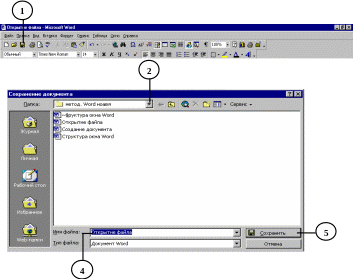 апомните
различие команд
Сохранить
и Сохранить
как.
Первой командой сохраняют документ, не
изменяя его имя и положение на диске.
Второй – сохраняют документ под другим
именем, изменив при необходимости его
тип и положение.
апомните
различие команд
Сохранить
и Сохранить
как.
Первой командой сохраняют документ, не
изменяя его имя и положение на диске.
Второй – сохраняют документ под другим
именем, изменив при необходимости его
тип и положение.
Выберите из меню Файл команду Сохранить как. При первом сохранении можно щелкнуть кнопку Сохранить на панели инструментов Стандартная.
При необходимости раскройте список Папка и значок диска, на котором хотите сохранить файл.
Щелкните дважды папку, в которой будете хранить файл.
Введите имя файла или воспользуйтесь именем, которое предложит Вам Word.
Щелкните кнопку Сохранить.
